Hur aktiverar jag miniatyrbilder i File Station ?
Tillämpliga produkter
QTS, QuTS hero , File Station
Översikt
File Station , och andra QNAP multimedia-appar, kan visa miniatyrbilder för bilder, videor och vissa dokumentfiler. För en lista över filformat som har stöd för miniatyrbilder, se avsnittet Stödda filformat för miniatyrbilder nedan. Denna FAQ förklarar hur man aktiverar miniatyrbilder i File Station och hur man aktiverar miniatyrbilder för vissa filformat som har ytterligare krav.
Innan du aktiverar miniatyrbilder i File Station , måste du först aktivera miniatyrgenerering i Multimedia Console .
Aktivera miniatyrgenerering i Multimedia Console
För att aktivera miniatyrgenerering i Multimedia Console , utför följande steg:
- Installera Multimedia Console om det inte redan är installerat.
- Öppna App Center .
- Skriv i sökfältet Multimedia Console . Multimedia Console -appen visas i sökresultaten.
- Under Multimedia Console -appen, klicka på Installera.
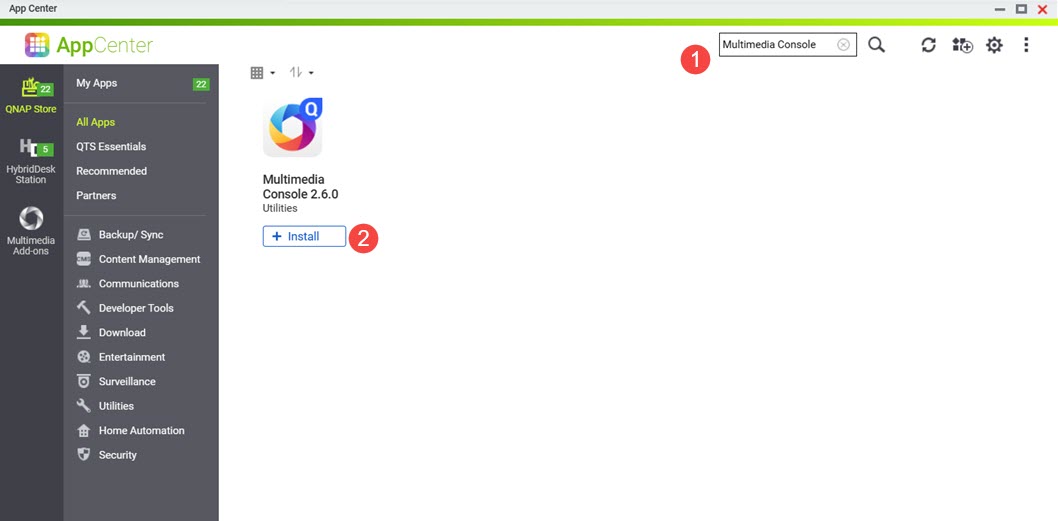 Multimedia Console installeras på ditt system.
Multimedia Console installeras på ditt system.
- Öppna Multimedia Console .
- Gå till Miniatyrgenerering.
- Klicka på växlingskontrollen i det övre högra hörnet.
Miniatyrgenerering är aktiverad och växlingskontrollens etikett visar "Aktiverad".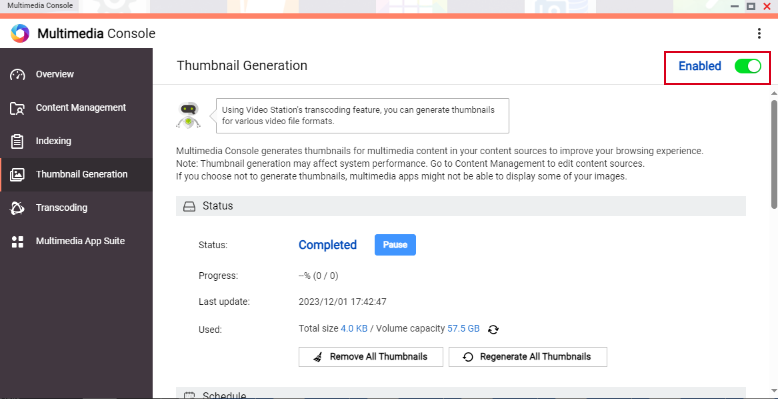
Aktivera miniatyrbilder i File Station
För att aktivera miniatyrvisning i File Station , utför följande steg:
- Aktivera miniatyrgenerering i Multimedia Console .
För detaljer, se tidigare steg i denna FAQ. - Öppna File Station .
- Klicka på
 i det övre högra hörnet (mer).
i det övre högra hörnet (mer). - Klicka på Inställningar. Fönstret Alternativ visas.
- Gå till fliken Multimedia.
- Klicka på Stöd för multimediauppspelning, streaming och miniatyrbildsvisning.
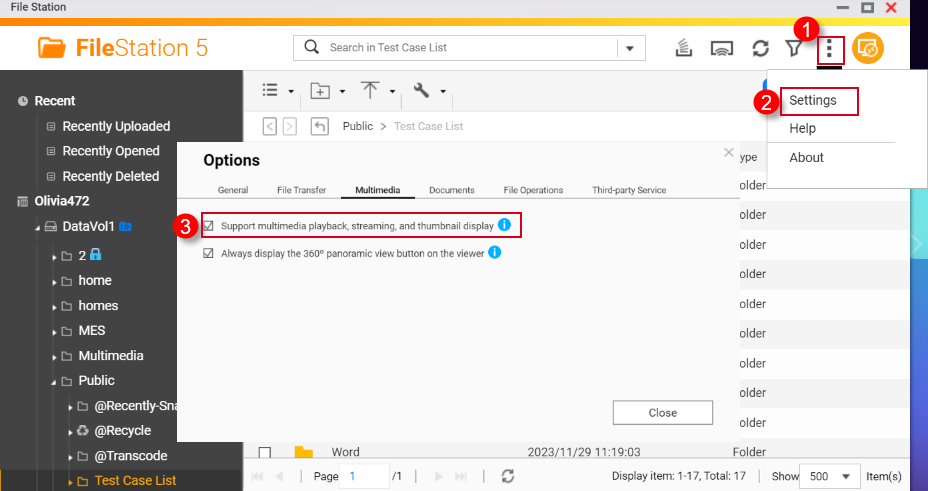
- Klicka på Stäng. Miniatyrbilder är nu aktiverade i File Station .
Aktivera miniatyrbilder för HEVC-videor (.mov) och HEIF-bilder (.heic)
Stöd för miniatyrbilder för HEIF- och HEVC-filer har följande krav:
- QTS 4.4.3 eller senare
- Multimedia Console 1.1.3 eller senare
För att aktivera miniatyrbilder för HEVC-videor (.mov) och HEIF-bilder (.heic), utför följande steg:
- Aktivera miniatyrbildsgenerering i Multimedia Console .
För detaljer, se tidigare steg i denna FAQ. - Aktivera miniatyrvisning i File Station .
För detaljer, se tidigare steg i denna FAQ. - Köp en CAYIN MediaSign Player Plus-licens från App Center .
För instruktioner om hur du köper programvarulicenser i App Center , se avsnittet Köpa en app-licens i din systems användarhandbok (QTS 4.5 , QTS 5.1 , QuTS hero 5.1).Tips
- CAYIN MediaSign Player -licenser kan också köpas på QNAP Software Store https://software.qnap.com/cayin-mediasign-player.html
- För mer information om programvarulicenser, se avsnittet Licenser i din systems användarhandbok (QTS 4.5 , QTS 5.1 , QuTS hero 4.5 , QuTS hero 5.1)
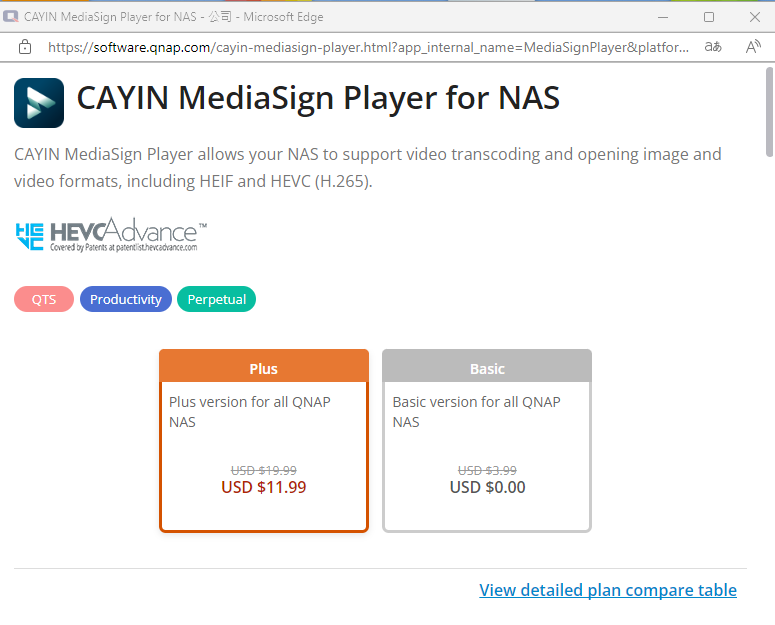
- Aktivera CAYIN MediaSign Player Plus-licens .
För instruktioner om hur du aktiverar programvarulicenser, se avsnittet Licensaktivering i din systems användarhandbok (QTS4.5 , QTS 5.1 , QuTS hero 4.5 , QuTS hero h5.1).
Efter att ha aktiverat CAYIN MediaSign Player -licensen kommer CAYIN MediaSign-appen automatiskt att laddas ner och installeras av ditt system.VarningAvinstallera inte CAYIN MediaSign Player -appen från ditt system. Annars kanske miniatyrgenerering eller visning inte fungerar korrekt.
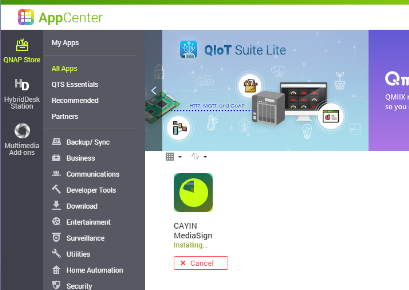
Aktivera miniatyrer för dokument
Din NAS-enhet måste uppfylla följande krav för att stödja dokumentminiatyrer:
- 64-bitars (x86) eller ARM64 CPU-arkitektur
- Minst 2GB minne
För att aktivera miniatyrer för dokument, utför följande steg:
- Aktivera miniatyrgenerering i Multimedia Console .
För detaljer, se tidigare steg i denna FAQ. - Aktivera miniatyrbildsvisning i File Station .
För detaljer, se tidigare steg i denna FAQ. - Installera Qsirch om det inte redan är installerat.
- Öppna App Center .
- Skriv Qsirch i sökfältet. Qsirch-appen visas i sökresultaten.
- Under Qsirch-appen, klicka på Installera.
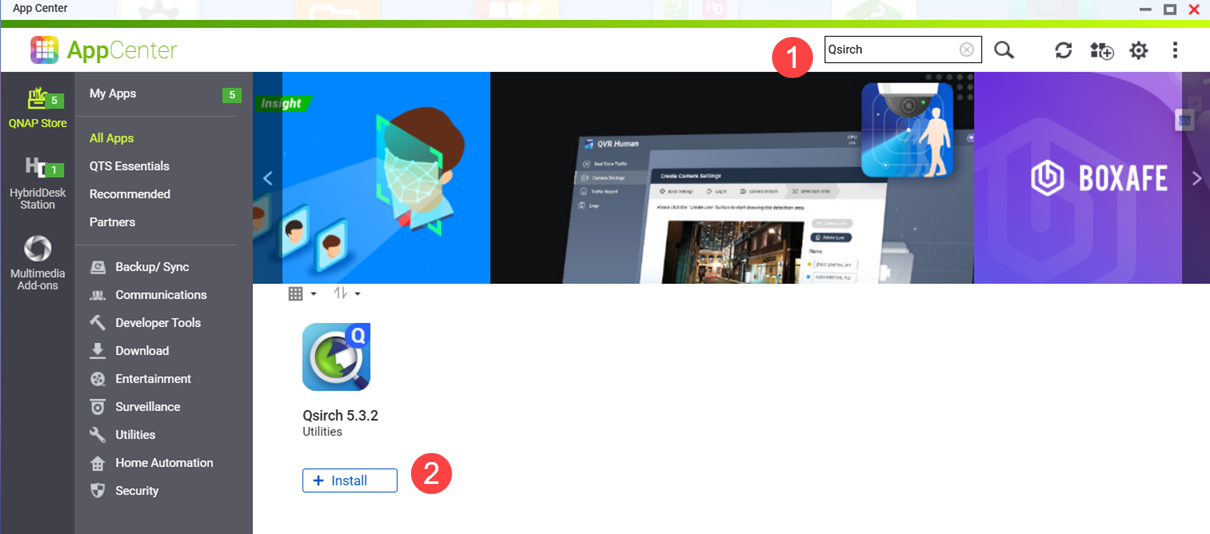 Fönstret Qsirch Installera öppnas.
Fönstret Qsirch Installera öppnas. - Välj en installationsplats.
- Klicka på OK. Qsirch installeras på ditt system.
- Se till att Qsirch körs.VarningOm Qsirch inte är installerat eller startat, kommer du bara att se tidigare genererade dokumentminiatyrer och kan inte generera nya.
- Öppna App Center .
- Hitta Qsirch-appen.
- Om Qsirch körs normalt, kommer Qsirch-appikonen att visas som följer:
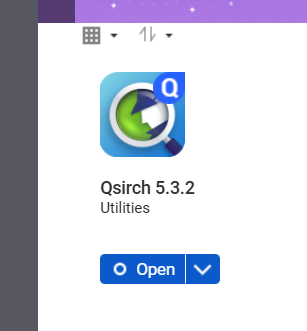
- Om Qsirch inte körs, klicka på Starta-knappen:
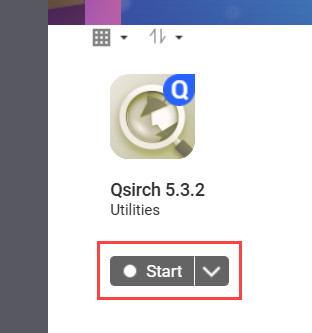
- Öppna File Station .
- Uppe i högra hörnet
 (mer).
(mer). - Klicka på Inställningar.
Fönstret Alternativ visas.
- Gå till fliken Dokument.
- Välj ett alternativ för Stöd för dokumentminiatyrvisning:
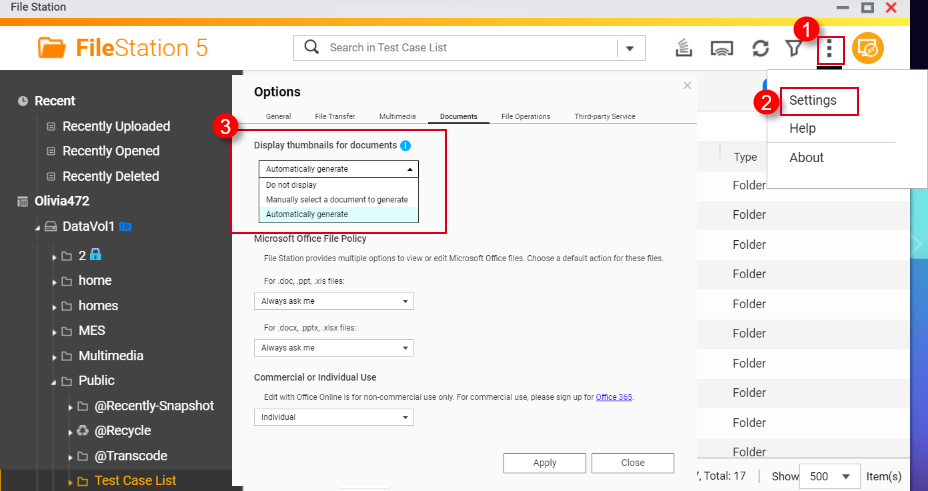
- Visa inte: Miniatyrer för dokument kommer inte att visas.
- Välj manuellt ett dokument att generera: Miniatyrer för dokument måste genereras manuellt via följande steg.
- Öppna File Station .
- Hitta en dokumentfil.
- Högerklicka på dokumentet.
- Klicka på Miniatyr > Visa dokumentminiatyr.
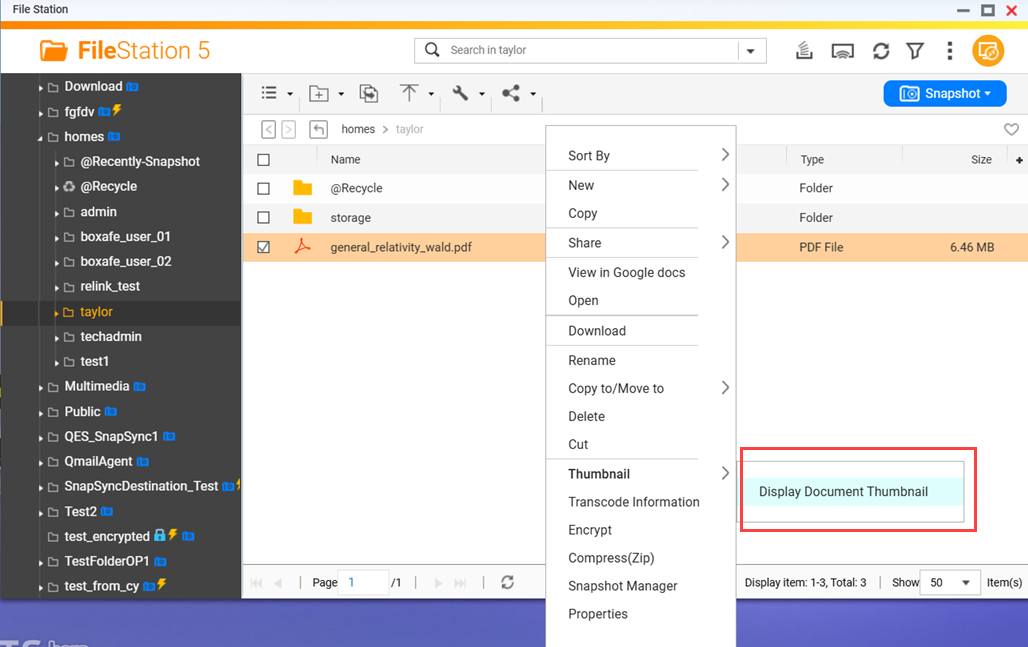
- Generera automatiskt: Generera automatiskt miniatyrer för dokumentfilformat som valts från listan som visas nedan efter att ha valt Generera automatiskt
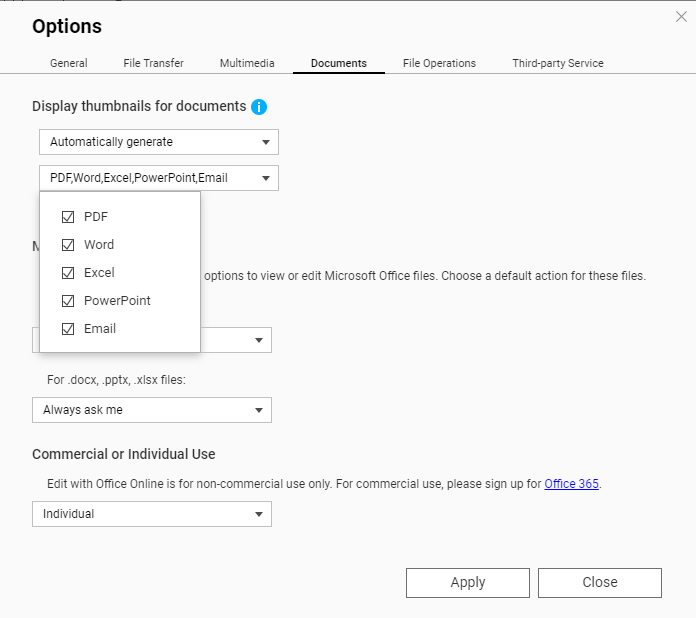
Stödda filformat för miniatyrer
Stödda filformat för miniatyrer listas nedan. Om ett filformat inte stöds, visas en generisk miniatyr.
| Multimedietyp | Stödda filformat |
|---|---|
| Bild | .bmp / .gif / .heic / .heif / .jpe / .jpeg / .jpg / .png / .tga / .tif / .tiff / .insp / .webP Tips .heic-filer kräver en CAYIN Media Plus-licens . För detaljer, se Aktivera miniatyrer för HEVC-videor (.mov) och HEIF-bilder (.heic) ovan. |
| Ljud | .ac3 / .drs / .flac / .mp3 |
| Video | .3gp / .asf / .avi / .divx / .flv / .m1v / .m2t / .m2ts / .m2v / .m4v / .mkv / .mod / .hevc (.mov) / .mp4 / .mpg / .mpeg / .mts / .rm / .rmp4 / .rmvb / .tod / .tp / .trp / .ts / .webm / .wmv Tips .mov-filer kräver en CAYIN Media Plus-licens . För detaljer, se Aktivera miniatyrer för HEVC-videor (.mov) och HEIF-bilder (.heic) ovan. |
| Dokument |
|
Vidare läsning
How to disable auto-generating thumbnails in File Station?
Why can’t I see thumbnail images in Qfile?
How to Transcode Videos and View HEIC Photos With CAYIN MediaSign Player Installed





